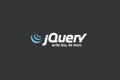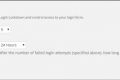This post is also available in: English-US (英語)
無料CDNサービスで有名なのは[Cloudflare]というサービスですが、本サイト(www.amelt.net)で利用しているCoreserver(コアサーバー)では、相性の問題なのか導入ができませんでした。
そこで、wordpressの本元であるwordpress.comから提供されている[Jetpack by WordPress.com]というプラグインに無料で使えるCDN(コンテンツ・デリバリー・ネットワーク)サービス[Photon]があるのを見つけ導入してみました。
Jetpack by WordPress.com
http://wordpress.org/plugins/jetpack/
結果的に、Coreserver(コアサーバー)でも問題なく導入することができたので、無料のCDN(コンテンツ・デリバリー・ネットワーク)サービスを探している場合には最適かもしれません。
Contents
そもそも、Photonとは
Photonとは「Jetpack by WordPress.com」プラグインの機能の一つで、WordPress.comが提供してくれる無料のCDN (コンテンツ・デリバリー・ネットワーク)のことです。
CDN (コンテンツ・デリバリー・ネットワーク)を使うことで、webページ内の画像を外部のサーバーにキャッシュさせることで、負荷を分散させ高速化を図ることができます。
無料CDNサービスCloudflareとの簡単な比較
Photonは画像に関してのみ有効で高速化できます。
対してCloudflareは画像の他、javascript/CSSなどにも有効で高速化します。また、ユーザーの所在地に近いサーバーを選択して高速化したりもします。
ただし、サービスの構造上Cloudflareが停止すると運営しているwordpressのサイトも停止してしまいます。対してPhoton(WordPress.com)が停止しても運営しているwordpressのサイトには影響ありません。
また、Cloudflare導入にあたってはドメインのネームサーバーを変更したりしなければいけないのに対して、PhotonはWordPress.comへの登録とクリックだけで簡単に導入できます。
あと、CDN系のサービス全般に言えますが、「W3 Total Cache」などのキャッシュプラグインとは役目が違うので併用可能です。
Jetpackの導入方法
1.wordpress.comでアカウントを作成する。そしてwordpress.comにログイン。(後回しでも可能)
2.[Jetpack by WordPress.com]をインストール・有効化する
3.[Jetpack]のメニューに移動する(下記の画像のような画面)
4.[WordPress.comと連携]をクリック
5.[Jetpackの認証]をクリックして関連付ける
6.Jetpackのうち必要な機能を有効化する
Photonの導入方法
Photonは、Jetpackの機能のうちの一つに含まれています(下記の画像)。
Photonを有効にするとwebページの画像のリンク先のURLが書き換えられるため、動作確認等を行ってください。
また、キャッシュが残っていると不具合が起こるかもしれませんので、Photonを有効にしたあとは一度すべてのキャッシュをクリアしておくほうがいいかもしれません。
Photonを有効にするとLightboxが動かなくなった場合
本サイト(www.amelt.net)ではPhotonを有効にするとLightboxが無効化し、同一のウィンドウで画像のリンクに飛んでしまうようになりました。
その時のメモは、別記事「wordpress:JetpackのPhotonの導入でLightboxが動作しない時に対処した方法」にまとめていますので参考にしてみてください。
WordPress高速化のためのおすすめプラグイン
その他、wordpress高速化のプラグインについては、過去の記事「【2015年版 高速化プラグイン編】wordpressで導入しているプラグイン一覧」を参考にしてみてください。